Kompyuteringizda parolni qanday qilib to'g'ri o'rnatish kerak. Tizimga kirganingizda yoki uni yoqganingizda kompyuteringizga parol o'rnatish. Yangi boshlanuvchilar uchun maslahat: kompyuterni yoqilganda parolni qanday o'rnatish kerak. Kompyuteringizda parol o'rnatish Kompyuteringizda qo'shimcha parolni qanday o'rnatish kerak
Shuningdek o'qing
Hammaga salom. Bugun biz kompyuteringizda parolni qanday o'rnatishni ko'rib chiqamiz. Buni kamida ikkita usulda amalga oshirish mumkin, biz ushbu maqolada muhokama qilamiz.
BIOS yordamida parol o'rnatishning birinchi usuli.
Bu usul, menimcha, ishonchliroq, chunki agar siz kompyuterda shu tarzda parol o'rnatsangiz, begona odam kompyuterni umuman yoqa olmaydi, aniqrog'i, kompyuter yoki noutbuk parol so'raydi. uni yoqgandan so'ng darhol. Bu sizning shaxsiy kompyuteringizdagi ma'lumotlarga kirish imkoniyatini yo'q qiladi. Ammo bu himoyani chetlab o'tish imkoniyati hali ham mavjud, men qaysi birini aytmayman, garchi ilg'or foydalanuvchilar buni mensiz bilishadi va buni bilmaganlarga kerak emas.
Shunday qilib, BIOS-dan foydalanib, kompyuteringizda parolni qanday o'rnatish kerak.
Kompyuterni yoqing yoki qayta yoqing va BIOS-ga o'ting (del, esc, F2 va boshqalar). Keyin, "Xavfsizlik" yorlig'iga o'ting va "Foydalanuvchi parolini o'rnatish" bandini tanlang:
"Yangi parolni kiriting" va "Yangi parolni tasdiqlang" maydonlariga kerakli parolni ikki marta kiriting va uni saqlang. "Yuklashda parol" bandiga o'ting va "Yoqilgan" ni tanlang, shu bilan kompyuterni yuklash uchun parolni himoya qilish funksiyasini faollashtiring.
"Nazoratchi parolini o'rnatish" bandi to'g'ridan-to'g'ri BIOS-ga kirish uchun parol o'rnatishni anglatadi.
Agar hamma narsa to'g'ri bajarilgan bo'lsa, yuqori qismida "Foydalanuvchi paroli" maydoni yaqinida "O'rnatish" yozuvi paydo bo'ladi. Agar siz noto'g'ri ish qilgan bo'lsangiz, u "O'chirish" deb aytadi - bu parol o'rnatilmaganligini anglatadi.
BIOS-ni yuklash va (yoki) kiritish uchun barcha parollarni olib tashlash uchun parollarni kiritish uchun barcha maydonlarni bo'sh qoldirish va o'zgarishlarni saqlash kerak.
Hammasi shu, endi barcha o'zgarishlarni saqlang va chiqing.
Shuni ta'kidlash kerakki, hamma ham men kabi rasmga ega bo'lmaydi, lekin printsip bir xil - shunchaki "Xavfsizlik" yoki "Kengaytirilgan rejim" yorlig'ini, so'ngra "Foydalanuvchi paroli" bandini yoki shunga o'xshash narsalarni qidiring.
Va nihoyat, shuni ta'kidlaymanki, BIOS-ning barcha versiyalarida kompyuterni yuklash uchun parol o'rnatish imkoniyati yo'q.
Windows yordamida parol o'rnatishning 2-usuli
Ushbu parametr ham yashash huquqiga ega, ammo bu usul, aytaylik, oddiy shaxsiy kompyuter foydalanuvchilaridan himoya qilish uchun. Sizning ma'lumotlaringizga kirishni xohlaydigan ilg'or foydalanuvchilar uchun bunday parolni chetlab o'tish qiyin bo'lmaydi. Qanaqasiga? Men sizga aytmayman, maqola bu haqda emas, lekin menimcha, ogohlantirishga arziydi.
Keling, biznesga kirishaylik. "Ishga tushirish" tugmasini bosing va yuqori o'ng burchakdagi hisob belgisini bosing:

Hisob qaydnomalari oynasi ochiladi va bu erda "Hisobingiz uchun parol yaratish" ni tanlang:

ochilgan oynada parolingizni kiriting - ikki marta va pastda, maslahat maydoniga o'zingiz uchun qandaydir maslahatni kiritishingiz mumkin, qanday parol o'rnatgansiz:

"Parol yaratish" tugmasini bosing. Va hamma narsa tayyor. Endi, tizimga kirganingizda, birinchi navbatda parolni kiritish oynasi paydo bo'ladi, usiz tizimga kira olmaysiz.
Agar siz bir muncha vaqt uzoqda bo'lsangiz va noutbukni/kompyuteringizni "himoya qilishni" xohlasangiz, lekin ayni paytda uni butunlay o'chirishni xohlamasangiz, klaviaturangizdagi Windows + L tugmalarini bosing:

va parol kiritilgunga qadar login bloklanadi.
Va bu men uchun hammasi. Ko'rishguncha!
Noutbuk disklarida saqlangan ma'lumotlar uy ish stoli kompyuterlariga qaraganda ko'proq sizib ketish xavfiga ega. Axir, ko'plab egalar o'zlari bilan mobil kompyuterni olib yurishadi va ba'zida uni nazoratsiz qoldiradilar. Ma'lumotlar noto'g'ri qo'llarga tushishining oldini olish uchun ularni himoya qilish kerak. Buni qilishning eng oson yo'li paroldir.
Keling, noutbukda parolni qanday o'rnatish va qanday himoya qilish usuli siz uchun maqbul bo'lishi haqida gapiraylik.
Noutbukni parol bilan himoya qilishning uchta qatori
Himoyaning dastlabki darajasi OSga kirish uchun parol o'rnatishdir. Disk tarkibini qiziquvchan qo'g'irchoqlardan yashirishga imkon beradi, lekin jiddiy ma'lumotlarni o'g'irlashga qaratilganlardan emas.
Keyingi, ishonchli usul - noutbuk BIOS-da parol o'rnatish. Uni buzish uchun hujumchi juda ko'p ishlashi kerak.
Maksimal himoya darajasi qattiq diskda parol o'rnatish orqali ta'minlanadi. Ammo juda zarurat bo'lmasa, bu variantni ishlatmaslik yaxshiroqdir. Buning sababini quyida bilib olasiz.
Windows-da kirishni parol bilan himoya qilish
Nega yaxshi
Oddiylik va xavfsizlik.
Nega yomon?
Kam ishonchlilik. Osonlik bilan buzilgan. Ayniqsa qimmatli ma'lumotlarni himoya qilish uchun mos emas.
Kimga mos keladi?
Shaxsiy fayllarni boshqalar, masalan, oila a'zolari yoki hamkasblari kirishidan himoya qilishni istaganlar uchun.
Windows 7 ga qanday o'rnatish kerak
Windows 7 hisob qaydnomasi uchun parol o'rnatish uchun siz faqat 3 qadamni bajarishingiz kerak:
- Windows boshqaruv panelini oching va "Foydalanuvchi hisoblari" bo'limiga o'ting.

- "Hisobingiz uchun parol yaratish" tugmasini bosing.

- Keyingi oynada quyida ko'rsatilgan maydonlarni to'ldiring: parol, uning tasdiqlanishi va eslatma maslahatini kiriting. Ikkinchisi kerak emas. Sozlamani saqlang va qayta yoqing.

Endi, har safar kompyuteringizni yoqsangiz, Windows sizdan autentifikatsiyani talab qiladi.

Windows 8-10-ga qanday o'rnatish kerak
Windows 8 foydalanuvchilari birinchi marta tizimga kirish uchun nafaqat ramziy parol, balki grafik paroldan ham foydalanish imkoniyatiga ega bo‘ldilar. Ikkinchisi, agar to'g'ri tuzilgan bo'lsa, matndan kam ishonchli emas, lekin eslab qolish ancha oson.
Windows 10-da parolni himoya qilishdan tashqari, "PIN-kod" va "Windows Hello" funktsiyalari paydo bo'ldi. PIN - bu foydalanuvchi Microsoft hisob qaydnomasi paroli o'rniga kiritishi mumkin bo'lgan raqamlarning qisqa birikmasidir. Ishlab chiquvchilarning fikriga ko'ra, bu kompyuterni xavfsiz muhitda, masalan, faqat uyda ishlatadiganlar uchun loginni soddalashtirish uchun amalga oshiriladi.
Windows Hello xususiyati nisbatan yangi xususiyatdir. Uning mohiyati foydalanuvchining barmoq izini, yuzini yoki irisini tanib olish tizimida yotadi. Bu qulay, lekin barcha qurilmalarda ishlamaydi va hozirda to'liq disk raskadrovka qilinmagan.
"Sakkiz" va "o'nta" dagi barcha turdagi parollarni boshqarish bo'limi "Sozlamalar" ilovasida joylashgan. Windows 10 da u Ishga tushirish menyusi (tishli shaklidagi tugma) orqali ochiladi.

Windows 8 (8.1) da buni amalga oshirish uchun Charms mo'jiza panelini ochishingiz kerak, "Sozlamalar" ni va keyin "Kompyuter sozlamalarini o'zgartirish" ni bosing.
Ikkala tizimdagi keyingi qadamlar juda o'xshash, shuning uchun biz ularni misol sifatida faqat Windows 10 dan foydalangan holda ko'rib chiqamiz.
"Sozlamalar" ilovasida "Kirish parametrlari" bo'limini oching, kerakli parol turini tanlang va "Qo'shish" tugmasini bosing.

- Hisobingiz uchun matn parolini yaratish uchun "Parol" bo'limini oching. Tegishli maydonga kod iborasini, tasdiqlash va maslahatni kiriting.

PIN-kod va rasm paroli faqat Microsoft hisob qaydnomasi uchun mavjud (mahalliy administrator ostida bu funksiyalar faol emas).
- PIN kodni o'rnatish uchun (Windows 10 da) berilgan maydonlarga bir nechta raqamlarni kiriting, ularni tasdiqlang va saqlash uchun OK tugmasini bosing. Microsoft onlayn hisob qaydnomasidan farqli o'laroq, PIN kod faqat shu qurilmada ishlaydi.

- Grafik parol yaratish uchun ilovaga istalgan grafik tasvirni yuklang. Parol yaratishda ushbu rasmdan foydalanishga rozilik bildiring. Shundan so'ng, tasvirga eslab qolish uchun qulay bo'lgan bir nechta oddiy shakllarni chizing va chizilgan rasmni 3 marta takrorlang.

BIOS va disk parolini himoya qilish
Nega yaxshi
Bu o'g'irliklarga juda chidamli. Bu nafaqat operatsion tizimga kirishni himoya qiladi, balki BIOS sozlamalarini o'zgartirishni ham oldini oladi (jumladan, noutbukning boshqa mediadan yuklanishini oldini oladi).
Nega yomon?
Agar parolingizni unutib qo'ysangiz, himoyalangan mediaga kirish juda qiyin. Ba'zan bu mumkin emas.
Kimga mos keladi?
Noutbukda ayniqsa qimmatli ma'lumotlarni saqlaydiganlar uchun.
Nima alohida
Ish stoli kompyuterlaridan farqli o'laroq, ko'pchilik noutbuklarda BIOS parolini barcha sozlamalar bilan BIOS mikrokodi saqlanadigan flesh-xotira batareyasini uzish orqali qayta tiklash mumkin emas. U yo'q. Parollar alohida o'zgaruvchan eeprom xotirasida qayd etiladi, ular quvvat o'chirilganda o'chirilmaydi.
Ba'zi noutbuk modellarida unutilgan parolni maxsus parollar yordamida tiklash mumkin. Asus, Lenovo, HP va boshqa noutbuklarda ushbu iboralarni tanlash usuli bir xil emas va har doim ham samarali emas. Ko'pincha muammoni faqat dasturchida saqlash modulini miltillash orqali hal qilish mumkin.
Qattiq disk paroli magnit muhitning himoyalangan maydonida, shuningdek, kontroller xotirasida saqlanadi. Foydalanuvchi parolni kiritganda, ikkala nusxa ham solishtiriladi. Parolni saqlashning ushbu ikki tomonlama usuli diskdagi ma'lumotlarning maksimal xavfsizligini ta'minlaydi, ammo agar siz uni qayta tiklash yoki qayta o'rnatishni unutib qo'ysangiz imkonsiz. Ma'lumotlar abadiy yo'qoladi.
Qanday sozlash kerak
- Noutbukni yoqqaningizdan so'ng, BIOS Setup Utility dasturiga kirish uchun tugmalar birikmasini bosing.
- O'q tugmalaridan foydalanib, "Xavfsizlik" yorlig'iga o'ting. Kerakli variantlar skrinshotda aylantirilgan. "Nazoratchi parolini o'zgartirish (o'rnatish)" ni tanlang, Enter tugmasini bosing va paydo bo'lgan maydonga parolni kiriting.

- Agar siz foydalanuvchi uchun parol o'rnatmoqchi bo'lsangiz (BIOS-dagi foydalanuvchi huquqlari sana va vaqt kabi kichik sozlamalarni ko'rish va o'zgartirish bilan cheklangan), "Foydalanuvchi parolini o'zgartirish (o'rnatish)" ni tanlang va xuddi shunday qiling.
- Disk uchun parol o'rnatish opsiyasi bu erda joylashgan va "HDD parolini o'zgartirish (o'rnatish)" deb nomlanadi. Agar u mavjud bo'lmasa, bu sizning kompyuteringiz uni qo'llab-quvvatlamasligini anglatadi.

- Sozlamalarni saqlash va yordamchi dasturni yopish uchun F10 tugmasini bosing.
Endi siz noutbukni har safar yoqganingizda parollarni kiritishingiz kerak bo'ladi, ularsiz Windows-ni yuklash va ma'lumotlarga kirish taqiqlanadi.
Ushbu qo'llanmada men sizga bir necha daqiqada hisobingizga kirish uchun parol yordamida kompyuteringizga kirishni qanday qilib bloklashingiz mumkinligini ko'rsatmoqchiman.
Bunday parolni o'rnatish orqali siz sizdan boshqa hech kim tizimga kira olmasligiga (hech bo'lmaganda oson, tez va sodda) amin bo'lishingiz mumkin, ya'ni muhim fayllarning hech biri sizning shaxsiy hisobingizsiz o'chirilmaydi, o'g'irlanmaydi yoki o'qilmaydi. bilim.
Ko'pincha, bunday himoya ma'lumotni kichik bolalardan yoki tasodifiy begonalardan himoya qilish zarur bo'lgan hollarda kerak bo'ladi. Agar siz faqat kompyuterga kirish imkoniga ega bo'lsangiz, unda bunday himoyaga ehtiyoj qolmaydi.
Shunday ekan, boshlaylik...
Parol yaratish
Birinchidan, hisobingizni ko'rib chiqaylik. Buning uchun tugmani bosing Boshlash va elementni tanlang Boshqaruv paneli. Boshqaruv panelida biz bo'limni topamiz foydalanuvchi hisoblari:

E'tibor bering, agar sizning holatingizda Boshqaruv paneli mening rasmimga o'xshamasa, siz ko'rish rejimini tanlash orqali o'zgartirishingiz mumkin. Kichik piktogramma.
Elementni bosish orqali foydalanuvchi hisoblari Hisobingizga o'zgartirish kiritish uchun oynaga o'tamiz. O'ng tomonda siz hisob nomini ko'rishingiz mumkin (meniki Andrey), shuningdek, hisob turi (meniki Administrator):

Bu erda hisobingizni parol bilan himoya qilish uchun biz tabiiy ravishda elementni tanlashimiz kerak Hisob qaydnomangiz parolini yarating.
Ushbu elementni bosish orqali biz oynaga o'tamiz Parol yaratilmoqda..., bu erda biz aslida o'zimizni (1) tanishtiramiz. Tasodifiy xatolarni bartaraf etish uchun parolni ikki marta kiritganimizni unutmang:

Keyin, birinchi ikkita maydonga aynan nimani kiritganimizni unutmaslik uchun parolingiz uchun maslahatni kiriting (2). Misol uchun, agar siz parolingizda 3411075600128939 raqamini kiritgan bo'lsangiz, maslahatda "mening kredit kartam raqamim" ni yozishingiz mumkin. Maslahat kiritish shart emas, lekin agar sizda parollarni unutish tarixi borligini bilsangiz, buni qilish zarar qilmaydi.
Shundan so'ng, tugmani bosing Parol yarating(3) va bir soniyada sizning hisobingiz allaqachon himoyalangan bo'ladi.
Endi biz har safar kompyuterni yoqganimizda yoki qayta ishga tushirganimizda, hisob qaydnomamiz nomini tanlashimiz kerak bo'ladi...

... keyin parolni kiriting va boshlash tugmasini bosing:

Shundan keyingina tizim yuklanadi va biz ishlashni boshlashimiz mumkin va parolni bilmasdan boshqa hech kim buni qila olmaydi.
Agar biror nuqtada sizga ushbu parol endi kerak emas deb hisoblasangiz yoki uni o'zgartirishingiz kerak bo'lsa, buni har doim hisob oynasidagi tegishli elementlardan foydalanib qilishingiz mumkin:

Hisob qaydnomangiz uchun parol yaratish va undan foydalanishda siz o'zingizning parolingizga doimo ishonch hosil qilish uchun juda ehtiyot bo'lishingiz kerak (xato qilmang, uni unutmang yoki yo'qotmang), chunki aks holda, o'zingiz professional yordamisiz tizimga kira olmaysiz.
Qanday bo'lmasin, biz hali eng muhim narsa, ya'ni kompyuterda parolni qanday o'rnatish haqida gaplashmaganimiz ma'lum bo'ldi. Haqiqat shundaki, men bu haqda allaqachon yozganman, lekin hozir bu tizimda bir nechta foydalanuvchilar ishlaydi, shuning uchun Windows 7, 8.1 va 10 kabi yangi operatsion tizimlar uchun bu muammo haqida gapirish vaqti keldi. Hozir biz shunday qilamiz.
Albatta, bu panatseya emas. Agar sizda xohish va mahorat bo'lsa, siz har qanday xavfsizlikni buzishingiz va istalgan parolni tanlashingiz mumkin, ammo oddiy foydalanuvchilar (bolalar, qiziquvchan qarindoshlar va sizning ish qo'shningiz) uchun kompyuteringizga parol o'rnatish yaxshi ishlaydi.
Bugun biz bir vaqtning o'zida uchta operatsion tizim uchun parol o'rnatishni ko'rib chiqamiz. Albatta, bu tavsiflardan ba'zilari siz uchun foydali bo'ladi. BIOS-da parolni ham o'rnatishingiz mumkin, ammo biz bu haqda boshqa safar gaplashamiz. Endi men sizga administrator hisobi ostida parolni qanday o'rnatishni aytaman.
Siz qilishingiz kerak bo'lgan birinchi narsa - kompyuteringizga o'rnatmoqchi bo'lgan parolni o'ylab topish. Hech qanday ism yoki tug'ilgan sana bo'lmasligi kerak, chunki ... Bunday parollar bir, ikki, uch marta buziladi. Sizga 8-15 belgidan iborat yaxshi parol kerak bo'lib, unda ham raqamlar, ham harflar mavjud. Asosiysi, siz uni eslab qolishingiz yoki uni qiziquvchan ko'zlardan yashirincha yozib olishingiz mumkin.
O'rnatish vaqtida parolni kiritayotganda, vaqtingizni ajrating va uni qaysi sxemada (rus yoki ingliz tilida) kiritayotganingizni diqqat bilan ko'rib chiqing va menda parolni o'rnatgandan so'ng, odamlar o'z tizimiga kira olmay qolgan holatlar bo'lgan va menda shunday bo'lgan. uni buzish uchun.
Windows 7
Windows 7 operatsion tizimida parol quyidagicha o'rnatiladi:
Eng tezkor usul:
- Menyuni oching Boshlash.

- Hisob qaydnomangiz rasmini bosing.
- O'ng tomonda ochilgan oynada havolani tanlang " Hisob qaydnomangiz parolini yarating».

- Parolni va unga ikki marta maslahat yozishingiz kerak bo'lgan oyna ochiladi.

Parolni 8-15 belgidan yozing va maslahat shundan iboratki, hech kim sizning parolingizni taxmin qilmaydi.
- "tugmasini bosing Parol yarating».
Endi, kompyuteringizni qayta ishga tushirganingizda yoki yoqsangiz, sizdan parolni kiritish talab qilinadi.
Agar kompyuterdan bir muddat uzoqlashish kerak bo'lsa, tugmachalarni bir vaqtning o'zida bosing G'alaba qozon + L va kompyuter qulflanadi. Va kompyuterni qulfdan chiqarish uchun klaviaturadagi istalgan tugmani bosish yoki sichqonchani harakatlantirish va parolni kiritish kerak.
bilan kompyuteringizga parol o'rnatingWindows 8.1
Windows 8.1 da kompyuteringizda parolni bir necha usul bilan o'rnatishingiz mumkin. Men sizga ulardan birini tasvirlab beraman.
menyu tugmasini o'ng tugmasini bosing Boshlash, va kontekst menyusidagi elementni tanlang Boshqaruv paneli.

Boshqaruv panelida biz " Hisoblar va oilaviy xavfsizlik"va elementni bosing" Hisobingiz turini o'zgartirish«.

Hisob qaydnomangizni tanlang va “ Nomini o'zgartirish«.

Keyingi oynada "ni tanlang. Parol yarating«.


Siz parolni Sozlamalar (vazifalar panelidagi belgi) orqali o'rnatishingiz mumkin. Ammo yuqorida tavsiflangan usul ancha sodda.
bilan kompyuteringizga parol o'rnatingWindows 10
Windows 10 operatsion tizimida parol orqali o'rnatiladi Variantlar. U erga borishning bir necha yo'li mavjud:
- Menyuni oching Boshlash va pastki chapdagi tishli belgisini tanlang. Bu shunday Variantlar.

- Menyuni o'ng tugmasini bosing Boshlash va kontekst menyusidagi havolani bosing Variantlar.

- Qidiruv belgisini bosing va qidiruv maydonining pastki qismida " so'zini yozing. variantlari"(tirnoqsiz). Barcha tizim parametrlarining ro'yxati paydo bo'ladi. Bizga shunchaki kerak Variantlar tishli qurilmaning rasmi bilan.



Menda allaqachon parol bor edi, shuning uchun unda " O'zgartirish" Ammo qolgan hamma narsa rasmlarda ko'rsatilganidek amalga oshiriladi.
Birinchi ustunda parolingizni yozamiz. Ikkinchisida biz buni takrorlaymiz, uchinchisida esa o'zimiz uchun maslahat yozamiz. Qanday parol o'rnatganingizni hech kim taxmin qilmasligi uchun maslahat yozing. Aks holda, barcha harakatlaringiz behuda bo'ladi.


Ana xolos! Siz kompyuteringizni qayta ishga tushirishingiz va parolingiz bilan tizimga kirishga harakat qilishingiz mumkin.
Agar biror narsa aniq bo'lmasa, sharhlarda savollar bering. Men barcha savollaringizga javob beraman.
Agar bir nechta odam bitta kompyuterdan foydalansa, qiziquvchan odamlardan shaxsiy ma'lumotlarni (fotosuratlar, yozishmalar, fayllar) yashirish kerak bo'lishi mumkin. Siz tizimga kirganingizda kompyuteringizga parol o'rnatish orqali muammoni hal qilishingiz mumkin. Harakatlar ketma-ketligi operatsion tizim versiyasiga bog'liq. Keling, barcha mumkin bo'lgan usullarni ko'rib chiqaylik.
Windows 7 da yoqilganda kompyuteringizga parolni qanday qo'yish mumkin
Windows operatsion tizimida siz har bir shaxsiy kompyuter foydalanuvchisi uchun alohida huquq va cheklovlarga ega hisob qaydnomalarini yaratishingiz mumkin. Muayyan hisobga kirish uchun siz kodni kiritishingiz kerak bo'ladi. Keling, Windows 7 bilan ishlaydigan kompyuterda parolni qanday o'rnatishni ko'rib chiqaylik.
« Boshlash» → «» - ….


« Hisob ochish" Biz o'ylab topishimiz kerak " Ism" va o'zgarishlarni saqlang. Dan so'ng "".

Maxsus maydonga ixtiro qilingan kodni kiriting. Unda harflar, raqamlar va maxsus belgilar bo'lishi mumkin. Kirill yoki lotin alifbosidan foydalanishda hech qanday cheklovlar yo'q.
Juda muhim! Parol katta-kichik harflarga sezgir. Ya'ni, "vodiy zambaklar" va "vodiy zambaklar" turli xil so'zlardir. Shuning uchun, bu muhim.

O'zgarishlarni saqlang va kompyuterni qayta ishga tushiring. Keyingi safar hisobingizga kirganingizda, parolingizni kiritishingizni so'ragan oyna paydo bo'ladi.
Windows 8.10 tizimiga kirishda kompyuterda parolni qanday o'rnatish kerak
Windows 8 OS bilan kompyuterni Windows 7 OS bilan bir xil tarzda himoya qilishingiz mumkin Kursorni o'ng panelga olib boring va “” ni tanlang.


Ustida " Foydalanuvchilar"" ni bosing.

Belgilarni kiritgandan so'ng, "ni bosing. Tayyor" Tizimga kirganingizda kompyuteringizga parolni qanday tezda o'rnatishingiz mumkin.
Windows 8 da siz doiralar, chiziqlar va nuqtalar kombinatsiyasi shaklida grafik parollarni yaratishingiz mumkin. Biroq, foydalanuvchi shakllarning o'lchamini va ularning yo'nalishini to'ldirishi kerak, aks holda ular shaxsiy kompyuterni qulfdan chiqara olmaydi.
Windows XP bilan ishlaydigan kompyuterni parol bilan qanday himoya qilish kerak
Shuningdek, menyu bandi orqali kompyuteringizga parol o'rnatishingiz mumkin " Boshlash – – ».


Keyingi oynada "" tugmasini bosing.

Biz ixtiro qilingan kodni (raqamlar, harflar va belgilar kombinatsiyasi) qatorlarga kiritamiz. Yaratilgan parol ikki marta kiritilishi yoki yuqori qatordan ko'chirilishi va pastki qatorga yopishtirilishi kerak. Shundan so'ng "" tugmasini bosing.

Kompyuterni qayta yoqing. Endi, har safar foydalanuvchi hisobini boshlaganingizda, yaratilgan kodni ko'rsatishingiz kerak bo'ladi.
Tizimni BIOS orqali bloklash
BIOS operatsion tizimiga kirish Windows operatsion tizimini yuklashdan oldin amalga oshiriladi. Shuning uchun, BIOS orqali kompyuterda parol o'rnatish uchun siz kompyuterni qayta ishga tushirishingiz kerak. Tizim nomi bilan birinchi oyna paydo bo'lishi bilan, bosing va ushlab turing F2-F8 + Del(OS versiyasiga qarab).
Ochilgan menyuda "" ni tanlang.

6 belgidan iborat parolni kiritish uchun oyna paydo bo'ladi. Kirill alifbosidan foydalanish mumkin bo'lmaydi, chunki tilni almashtirish mumkin emas.

Keyingi oynada siz ko'rsatilgan parolni tasdiqlashingiz kerak bo'ladi. Operatsiyaning muvaffaqiyatli yakunlanganligi quyidagi xabar bilan ko'rsatiladi:

BIOS operatsion tizimiga kirish uchun parolni shunday o'rnatasiz. Hisobni bloklash uchun siz " Kengaytirilgan BIOS xususiyatlari» "" kichik bandini tanlang.

Agar bu qator "ga o'rnatilgan bo'lsa Sozlash; o'rnatish", keyin kirish kodi faqat BIOS-ni yuklashda so'raladi. Siz uni "" ga o'zgartirishingiz kerak.

O'zgarishlarni saqlash uchun bosing F10. Tizimga kirganingizda kompyuteringizga parolni qanday tezda o'rnatishingiz mumkin.
"Ota-ona nazorati" - bolalardan himoya qilish
Kompyuterda ota-ona nazorati - bu bolalar tomonidan shaxsiy kompyuterdan foydalanishni cheklash uchun mo'ljallangan dasturlar to'plami. Ularning yordami bilan kattalar veb-saytlarni bloklashlari mumkin " 18+ ”, Internetda sarflangan vaqt va umuman kompyuterdan foydalanish davri. " Ota-ona nazorati"" operatsion tizimi yordamida "" ichidagi bir xil nomdagi menyu bandi orqali ulanishi mumkin.

Bu funksiya ma'lum bir hisobga ulangan. Agar u yo'q bo'lsa, avval siz bola uchun hisob yaratishingiz kerak, so'ngra ma'lumotlarga kirish parametrlarini sozlashingiz kerak.


Kirish parametrlarini o'zgartirish.

Eng oson yo'li - vaqt oralig'ini cheklash, ya'ni foydalanuvchi operatsion tizimga kirish vaqtini belgilash. Jadval haftaning kuniga qarab sozlanishi mumkin.

O'yinlarga kirish alohida ko'rsatilgan.

Har bir dastur uchun alohida:

Onlayn o'yinlarda o'z sozlamalar paneli mavjud.